U ovom vodiču pronaći ćete upute korak po korak kako formatirati tvrdi disk u naredbenom retku naredbom FORMAT ili alatom DISKPART. Formatiranjem tvrdog diska izbrisat ćete sve podatke na njemu, stoga provjerite imate li već kopiju podataka na njemu.
U svim verzijama sustava Windows, klasična i najčešća metoda za brisanje, stvaranje i formatiranje particija ili tvrdih diskova je korištenje alata za upravljanje diskovima. Ali ponekad nemoguće je izbrisati ili formatirati particiju ili volumen na tvrdom disku pomoću alata za upravljanje diskom, jer Windows ne prepoznaje tvrdi disk iz raznih razloga. (npr. kada je datotečni sustav na disku oštećen ili zato što je tvrdi disk u RAW formatu, itd.).
U ovom vodiču pronaći ćete detaljne upute o tome kako formatirati ili sigurno obrisati tvrdi disk (HDD ili SSD), iz naredbenog retka naredbom "Format" ili pomoću alata naredbenog retka "DiskPart", u sustavu Windows 10, 8 ili 7 OS. Imajte na umu da možete koristiti iste upute za formatiranje tvrdog diska iz Windows okruženje za oporavak (WinRE)
- Povezani članak:Kako sigurno obrisati tvrdi disk ili računalo prije prodaje.
Kako formatirati pogon iz naredbenog retka ili DISKPART-a.
1. Otvorena naredbeni redak kao administrator. Napraviti to:
1. U okvir za pretraživanje upišite: cmd ili naredbeni redak
2. Desni klik na naredbeni redak (rezultat) i odaberite Pokreni kao administrator.

2. Sada upotrijebite jednu od dvije sljedeće metode za formatiranje pogona:
Metoda 1. Kako formatirati HDD, SSD disk u naredbenom retku (CMD).
1. Saznajte "oznaku volumena" pogona koji želite formatirati upisivanjem ove naredbe: *
- vol x:
* Napomene:
1. Gdje "x" = slovo pogona diska koji želite formatirati.
2. Budite vrlo oprezni pri odabiru tvrdog diska za formatiranje.
npr. Ako želite formatirati pogon D:, upišite: vol D:
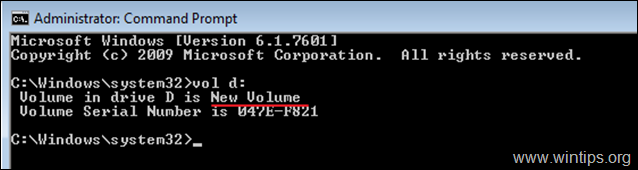
2. Za formatiranje tvrdog diska (za brisanje podataka na njemu), dajte sljedeću naredbu i pritisnite Unesi:
- format x:
3. Kada se od vas zatraži da "unesete trenutnu oznaku volumena", upišite spomenutu oznaku volumena nakon što ste upisali gornju naredbu i pritisnite Unesi.
npr. Ako želite formatirati disk D:, s oznakom volumena "Novi volumen", upišite ove naredbe redom:
format D:
Novi svezak
Y
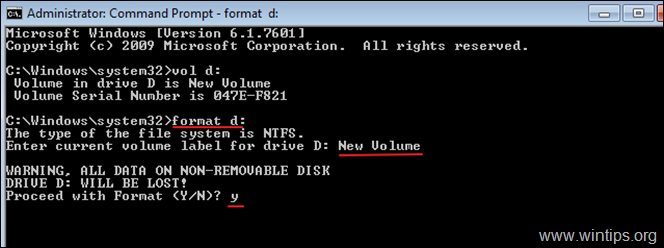
Drugi primjeri naredbe FORMAT:
- Do BRZI FORMAT tvrdi disk u naredbeni redak, upišite:format x: /q

- Da biste formatirali tvrdi disk u određenom SUSTAVU DATOTEKA u naredbenom retku, upišite: format x: /FS:Sustav datoteka *
* Bilješka: U "Sustav datoteka"možete odrediti jedan od sljedećih datotečnih sustava: FAT, FAT32, exFAT, NTFS ili UDF. npr.:
- Za formatiranje diska D: u NTFS sustav datoteka: format D: /fs: NTFS
- Za formatiranje diska D: u FAT32 sustav datoteka: format D: /fs: fat32
- Za formatiranje diska D: u exFAT sustav datoteka: format D: /fs: exFAT

- Da biste pripremili FORMAT NISKOG RAZINJA na tvrdom disku, kako biste ga sigurno izbrisali pisanjem nula u svaki sektor, upišite: format x: /FS:Sustav datoteka /p:n *
* Napomene:
1. Gdje "n" = Koliko puta želite upisati nule u svaki sektor. Imajte na umu da naredba traje jako dugo za dovršenje, čak i za jedan prolaz upisivanja nula.
2. Popunjavanjem diska nulama (tvrdi disk, USB, memorijska kartica itd.), osiguravate da će svi njegovi pohranjeni podaci biti trajno izbrisani i da nitko ne može dohvatiti podatke s njega ni na koji način.
- npr.: Za formatiranje diska D: s NTFS datotečni sustav i dvaput zapisati nule u svaki sektor: format D: /fs: NTFS /str: 2

Metoda 2. Kako formatirati tvrdi disk pomoću DISKPART-a.
Za formatiranje tvrdog diska pomoću uslužnog programa DISKPART:
1. U prozoru administrativnog naredbenog retka upišite:
- diskpart
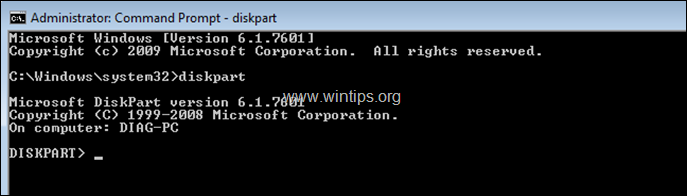
2. U prompt DISKPART upišite:
- disk s popisom
3. Na popisu diskova pronađite koji je disk koji želite formatirati. Možete lako saznati koji se disk nalazi na popisu prema njegovoj veličini GB (Gigabajti).
4. Zatim odaberite disk upisivanjem: *
- odaberite disk Broj diska
* Bilješka: Gdje "Broj diska"= Broj dodijeljen disku koji želite formatirati.
npr. U ovom primjeru želimo formatirati "Disk 1" (pogledajte snimku zaslona u nastavku). Dakle, naredba u ovom slučaju glasi: odaberite disk 1
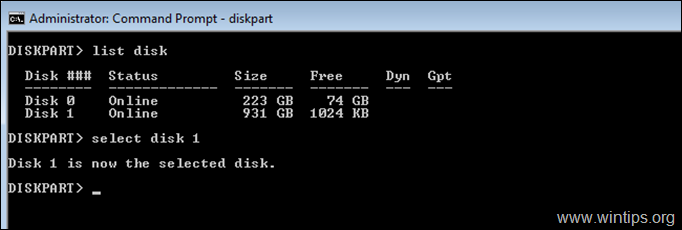
5. Sada prema onome što želite učiniti, dajte jednu od sljedećih naredbi (i pritisnite Enter):
- Da biste izbrisali sve particije i podatke na disku, upišite: čist
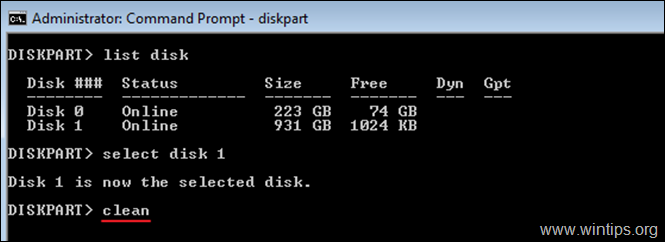
- Za potpuno brisanje svih particija (i podataka), pisanjem nula na svakom sektoru (format niske razine), upišite: očistiti sve
* Napomene:
1. Za dovršetak naredbe "očisti sve" potrebno je jako dugo vremena, stoga budite strpljivi. (Za 1TB potrebno je oko 5-6 sati).
2. Popunjavanjem diska nulama (tvrdi disk, USB, memorijska kartica itd.), osiguravate da će svi njegovi pohranjeni podaci biti trajno izbrisani i da nitko ne može dohvatiti podatke s njega ni na koji način.
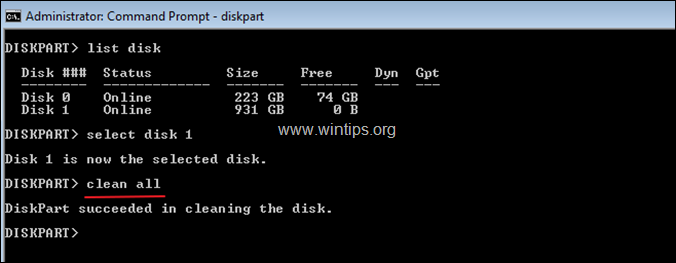
6. Kada je "format niske razine" dovršen, upišite sljedeću naredbu da biste stvorili particiju na disku:
- kreirati primarnu particiju
7. Zatim formatirajte novostvorenu particiju, s ovom naredbom:
- format fs=ntfs brzo
8. Kada je formatiranje dovršeno, dodijelite slovo pogona formatiranoj particiji davanjem ove naredbe:
- dodijeliti
9. Na kraju upišite Izlaz da zatvorite alat DiskPart, a zatim zatvorite prozor naredbenog retka.
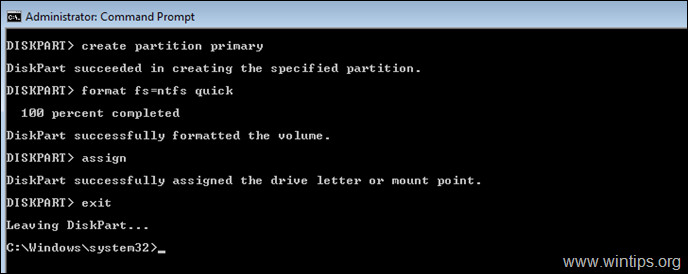
To je to! Javite mi je li vam ovaj vodič pomogao tako što ćete ostaviti komentar o svom iskustvu. Lajkajte i podijelite ovaj vodič kako biste pomogli drugima.